સામગ્રીઓનું કોષ્ટક
એક્સેલનું પીવટ ટેબલ એ ડેટાને સૉર્ટ કરવા અને ગ્રુપિંગ માટે અસરકારક સાધન છે. સામાન્ય રીતે કહીએ તો, જ્યારે તે ડેટાસેટ દર્શાવે છે ત્યારે પીવટ કોષ્ટકો વધારાની ગ્રાન્ડ ટોટલ ફિલ્ડ ઉમેરો. જો કે, આ ક્યારેક અપ્રસ્તુત હોઈ શકે છે અને તમે તેને સંપૂર્ણપણે દૂર કરવા માગી શકો છો. આને ધ્યાનમાં રાખીને, આ લેખ 4 માર્ગો બતાવે છે પીવટ ટેબલમાંથી ગ્રાન્ડ ટોટલ કેવી રીતે દૂર કરવું .
પ્રેક્ટિસ વર્કબુક ડાઉનલોડ કરો
તમે ડાઉનલોડ કરી શકો છો નીચેની લિંક પરથી વર્કબુકનો અભ્યાસ કરો.
Grand Total.xlsm દૂર કરવું
પીવટ ટેબલમાંથી ગ્રાન્ડ ટોટલ દૂર કરવાની 4 રીતો
આ સમગ્ર લેખ દરમિયાન, અમે B4:D14 કોષોમાં નીચેના ડેટાસેટને ધ્યાનમાં લઈશું જે આઇટમ નામો, તેમની શ્રેણી અને વેચાણ દર્શાવે છે USD માં. તેથી, વધુ વિલંબ કર્યા વિના, ચાલો દરેક પદ્ધતિને એક પછી એક જોઈએ.

અહીં, અમે Microsoft Excel 365 સંસ્કરણનો ઉપયોગ કર્યો છે, તમે કોઈપણ અન્યનો ઉપયોગ કરી શકો છો. તમારી અનુકૂળતા અનુસાર સંસ્કરણ.
પદ્ધતિ-1: પીવટ ટેબલમાંથી ગ્રાન્ડ ટોટલ દૂર કરવા માટે ડિઝાઇન ટૂલનો ઉપયોગ કરવો
અમે ગ્રાન્ડ ટોટલ<ને દૂર કરવાની સૌથી સ્પષ્ટ રીતથી વસ્તુઓની શરૂઆત કરીશું. 2> પીવટ ટેબલમાંથી એટલે કે સંદર્ભિત ડિઝાઇન ટૂલનો ઉપયોગ કરીને. તો, ચાલો તેને ક્રિયામાં જોઈએ.
📌 પગલાં :
- ખૂબ જ શરૂઆતમાં, ડેટાસેટ પસંદ કરો ( B4:D14 કોષો) >> Insert ટેબ >> પર જાઓ. PivotTable બટન પર ક્લિક કરો.

એકમાંત્વરિત, કોષ્ટક અથવા શ્રેણી વિઝાર્ડમાંથી પિવટ ટેબલ દેખાય છે.
- આગળ, નવી વર્કશીટ વિકલ્પ તપાસો અને ઓકે દબાવો.
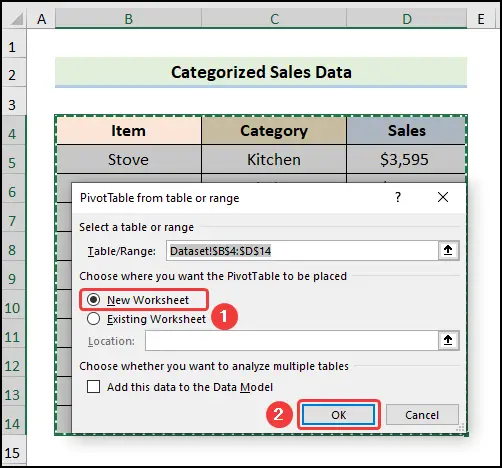
હવે, આ જમણી બાજુએ PivotTable Fields ફલક ખોલે છે.
- અહીં, <1 ને ખેંચો અનુક્રમે પંક્તિઓ અને મૂલ્યો ક્ષેત્રોમાં>શ્રેણી અને સેલ્સ ફીલ્ડ.

- પછી, પિવટ ટેબલમાં ગમે ત્યાં ક્લિક કરો અને ડિઝાઈન ટૂલ પસંદ કરો.
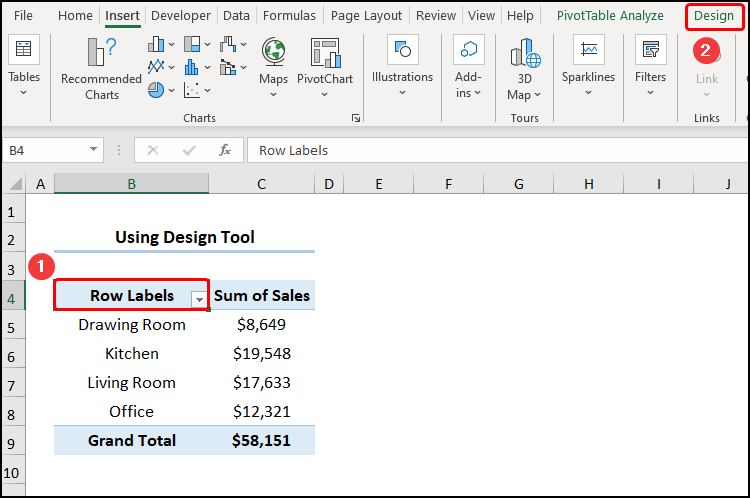
- આને અનુસરીને, દબાવો ગ્રાન્ડ ટોટલ ડ્રોપ-ડાઉન >> પંક્તિઓ અને કૉલમ્સ માટે બંધ વિકલ્પ પસંદ કરો.

આટલું જ ગ્રાન્ડ ટોટલ પિવટમાંથી દૂર કરવામાં આવ્યું છે ટેબલ તે એટલું સરળ છે!

વધુ વાંચો: ગ્રાન્ડ ટોટલની ટકાવારીની ગણતરી કરવા માટે એક્સેલ ફોર્મ્યુલાનો ઉપયોગ કેવી રીતે કરવો
પદ્ધતિ-2: ગ્રાન્ડ ટોટલ વિકલ્પ દૂર કરો
અમારી આગલી પદ્ધતિ માટે, અમે યોગ્ય રીતે નામના ગ્રાન્ડ ટોટલને દૂર કરો વિકલ્પનો ઉપયોગ કરીશું. તેથી, ફક્ત આ પગલાં અનુસરો.
📌 પગલાં :
- શરૂ કરવા માટે, ડેટાસેટ પસંદ કરો ( B4:D14 કોષો) >> Insert ટેબ >> પર ખસેડો PivotTable બટન પર ક્લિક કરો.
હવે, આ ટેબલ અથવા શ્રેણી સંવાદ બોક્સમાંથી પિવટ ટેબલ ખોલે છે.
- પછી, નવી વર્કશીટ વિકલ્પ તપાસો >> ઓકે બટન પર ક્લિક કરો.

- આગળ, કેટેગરી અને સેલ્સ<2ને ખેંચો> પંક્તિઓમાં ફીલ્ડઅનુક્રમે અને મૂલ્યો ક્ષેત્રો.

- બીજું, ગ્રાન્ડ ટોટલ (<1) પસંદ કરો>B9:C9 કોષો) >> માઉસ બટન પર જમણું-ક્લિક કરો >> ગ્રૅન્ડ ટોટલ દૂર કરો વિકલ્પ પસંદ કરો.

છેવટે, તમારું પરિણામ નીચે આપેલ છબી જેવું દેખાવું જોઈએ.

વધુ વાંચો: એક્સેલમાં સબટોટલ અને ગ્રાન્ડ ટોટલ કેવી રીતે બનાવવું (4 પદ્ધતિઓ)
પદ્ધતિ-3: પિવટ ટેબલ વિકલ્પોનો ઉપયોગ ગ્રાન્ડ ટોટલ
પીવટ ટેબલમાંથી ગ્રાન્ડ ટોટલ ને દૂર કરવાની બીજી રીત એ છે કે પીવટ ટેબલ વિકલ્પો નો ઉપયોગ કરવો. તો, ચાલો પ્રક્રિયાને વિગતવાર જોઈએ.
📌 પગલાઓ :
- સૌપ્રથમ, અગાઉની પદ્ધતિઓમાં બતાવેલ પગલાંને અનુસરીને પીવટ ટેબલ જનરેટ કરો.
- બીજું, પિવટ કોષ્ટકમાં ગમે ત્યાં પસંદ કરો >> માઉસ પર જમણું-ક્લિક કરો >> PivotTable વિકલ્પો પર ક્લિક કરો.
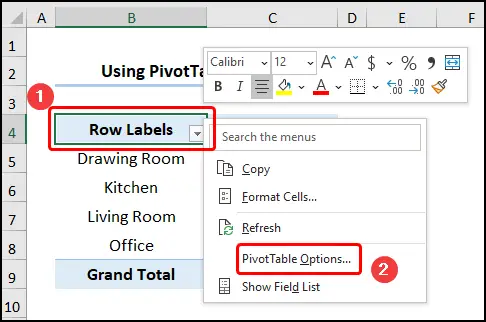
ત્યારબાદ, PivotTable વિકલ્પો વિઝાર્ડ પૉપ અપ થાય છે.
- હવે, કુલ અને ફિલ્ટર્સ ટેબ >> પસંદ કરો. પંક્તિઓ માટે ભવ્ય કુલ બતાવો અને કૉલમ્સ માટે ભવ્ય કુલ બતાવો વિકલ્પો >>ને અનચેક કરો. ઓકે દબાવો.
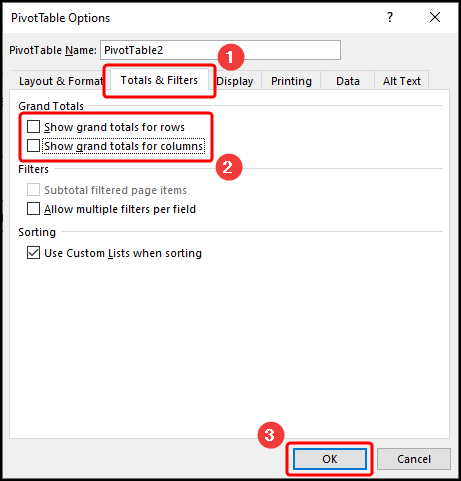
પરિણામે, તમારું આઉટપુટ નીચે બતાવેલ ચિત્રની જેમ દેખાવું જોઈએ.

વધુ વાંચો: પિવટ ટેબલમાં ગ્રાન્ડ ટોટલ કેવી રીતે બતાવવું (3 સરળ પદ્ધતિઓ)
પદ્ધતિ-4: માંથી ગ્રાન્ડ ટોટલ દૂર કરવા માટે VBA કોડ લાગુ કરવો પીવટ ટેબલ
કબૂલ, ગ્રાન્ડ ટોટલ ને દૂર કરવું સરળ છે, જો કે, જો તમારે વારંવાર આ કરવાની જરૂર હોય તો તમે નીચેના VBA કોડને ધ્યાનમાં લઈ શકો છો. તેથી, સાથે જ અનુસરો.
📌 પગલું-01: વિઝ્યુઅલ બેઝિક એડિટર ખોલો
- સૌપ્રથમ, ડેવલપર > વિઝ્યુઅલ બેઝિક<પર નેવિગેટ કરો. 2>.
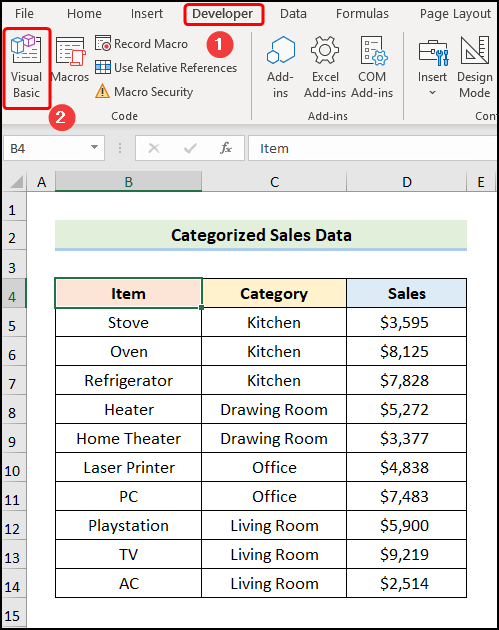
આ નવી વિન્ડોમાં વિઝ્યુઅલ બેઝિક એડિટર ખોલે છે.
📌 પગલું-02: દાખલ કરો VBA કોડ
- બીજું, ઇનસર્ટ ટેબ >> પર જાઓ. મોડ્યુલ પસંદ કરો.

તમારી સરળતા માટે, તમે અહીંથી કોડ કોપી કરી શકો છો અને નીચે બતાવ્યા પ્રમાણે તેને વિન્ડોમાં પેસ્ટ કરી શકો છો.
5165
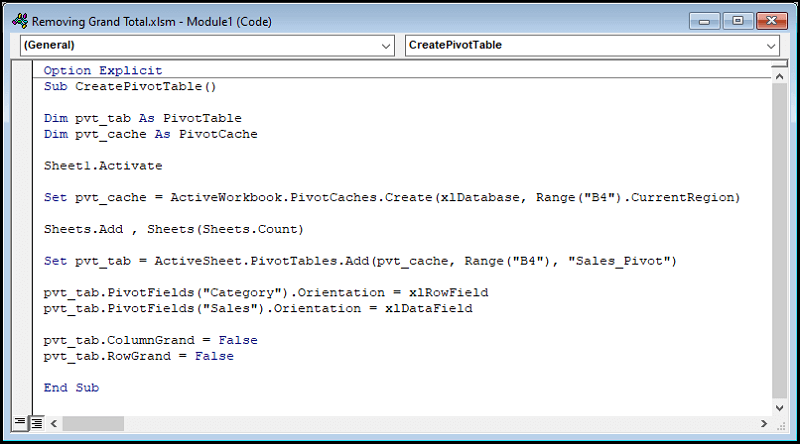
⚡ કોડ બ્રેકડાઉન:
હવે, હું સમજાવીશ ગ્રાન્ડ ટોટલ ને દૂર કરવા માટે વપરાયેલ VBA કોડ. અહીં, કોડને 2 પગલાંમાં વિભાજિત કરવામાં આવ્યો છે.
- પ્રથમ ભાગમાં, સબ-રૂટિનને એક નામ આપો,
- આગળ, ચલોને વ્યાખ્યાયિત કરો.
- પછી, સક્રિય કરો પદ્ધતિનો ઉપયોગ કરીને શીટ1 ને સક્રિય કરો, અને મેમરી કેશ પીવટકેશ ઑબ્જેક્ટનો ઉપયોગ કરીને સોંપવામાં આવે છે.
- બાદમાં, બીજા ભાગમાં , ઉમેરો પદ્ધતિ સાથે નવી શીટમાં PivotTable ને દાખલ કરો.
- હવે, પસંદ કરેલ ( B4) માં PivotTable ને સ્થાન આપો ) સેલ અને તેને એક નામ આપો. આ કિસ્સામાં, અમે તેને સેલ્સ_પીવોટ નામ આપ્યું છે.
- વધુમાં, રો ફીલ્ડમાં પીવટ ફીલ્ડ્સ એટલે કે શ્રેણી ઉમેરો. અને ડેટાફીલ્ડ માં વેચાણ.
- છેલ્લે, સેટ કરો ColumnGrand અને RowGrand ગુણધર્મો False .

📌 સ્ટેપ-03: રનિંગ VBA કોડ
- હવે, VBA વિંડો બંધ કરો >> Macros બટન પર ક્લિક કરો.
આ Macros સંવાદ બોક્સ ખોલે છે.
- આને અનુસરીને, ક્લિક કરો. બટન ચલાવો.

આખરે, પરિણામો નીચે આપેલા સ્ક્રીનશોટ જેવા દેખાવા જોઈએ.

પિવટ ટેબલમાંથી કૉલમ ગ્રાન્ડ ટોટલ દૂર કરો
અત્યાર સુધી અમે પીવટ ટેબલમાંથી ગ્રાન્ડ ટોટલ ને સંપૂર્ણપણે દૂર કરવાની ચર્ચા કરી છે. જો તમે ફક્ત ગ્રાન્ડ ટોટલ કૉલમ દૂર કરવા માંગતા હોવ તો શું? પછી તમે નસીબમાં છો કારણ કે નીચેની પદ્ધતિ આ પ્રશ્નનો જવાબ આપે છે. તો ચાલો શરૂ કરીએ.
📌 પગલાં :
- શરૂ કરવા માટે, ડેટાસેટ પસંદ કરો ( B4:D14 સેલ) >> ; Insert ટેબ >> પર ખસેડો પીવટ ટેબલ બટન >> પછી, નવી વર્કશીટ વિકલ્પ તપાસો.

- પછી, આઇટમ, ને ખેંચો. શ્રેણી, અને સેલ્સ ફીલ્ડ્સને અનુક્રમે પંક્તિઓ, કૉલમ્સ, અને મૂલ્યો ક્ષેત્રોમાં.

- બદલામાં, પિવટ કોષ્ટકમાં ગમે ત્યાં ક્લિક કરો >> ડિઝાઇન સાધન >> પર નેવિગેટ કરો. ગ્રાન્ડ ટોટલ વિકલ્પ >> દબાવો. માત્ર પંક્તિઓ માટે ચાલુ પસંદ કરો.

આનાથી દૂર થાય છેનીચેના સ્ક્રીનશૉટમાં બતાવ્યા પ્રમાણે પિવટ ટેબલમાંથી કૉલમ ગ્રાન્ડ ટોટલ .
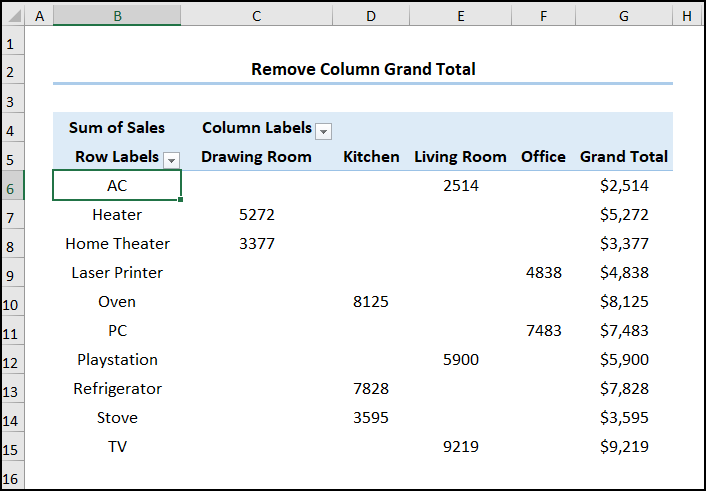
પિવટ ટેબલમાંથી પંક્તિ ગ્રાન્ડ ટોટલને દૂર કરો
હવે સુધીમાં તમે કદાચ શોધી કાઢ્યું હશે કે તમે પંક્તિ ગ્રાન્ડ ટોટલને પણ દૂર કરી શકો છો. બસ સાથે અનુસરો.
📌 પગલાઓ :
- તેમજ, અગાઉની પદ્ધતિમાં બતાવ્યા પ્રમાણે પીવટ ટેબલ દાખલ કરો.
- આગળ, પસંદ કરો. પિવટ કોષ્ટકમાં કોઈપણ કોષ >> ડિઝાઇન ટૂલ પર જાઓ >> ગ્રાન્ડ ટોટલ ડ્રોપ-ડાઉન >> માત્ર કૉલમ્સ માટે ચાલુ કરો પસંદ કરો.

આ રીતે, પિવટ ટેબલમાંથી પંક્તિ ગ્રાન્ડ ટોટલ દૂર કરવામાં આવી છે. .
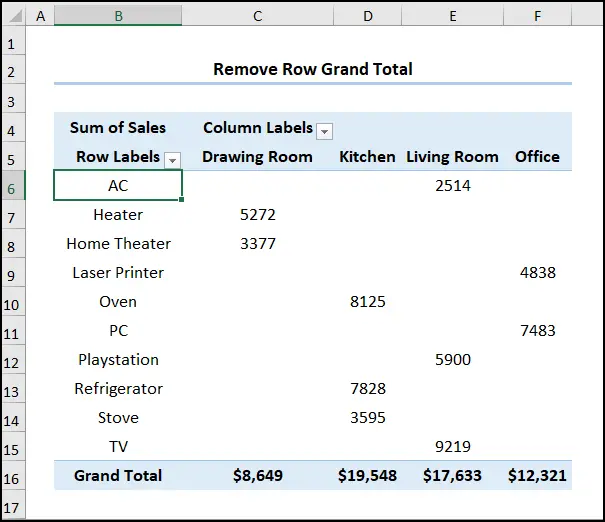
યાદ રાખવા જેવી બાબતો
- VBA કોડનો ઉપયોગ કરતી વખતે, શીટનું સાચું નામ દાખલ કરવાની ખાતરી કરો. આ કિસ્સામાં, શીટ1 ડેટાસેટ ધરાવે છે તેથી અમે શીટ1. સક્રિય કરો આદેશ લખ્યો છે.
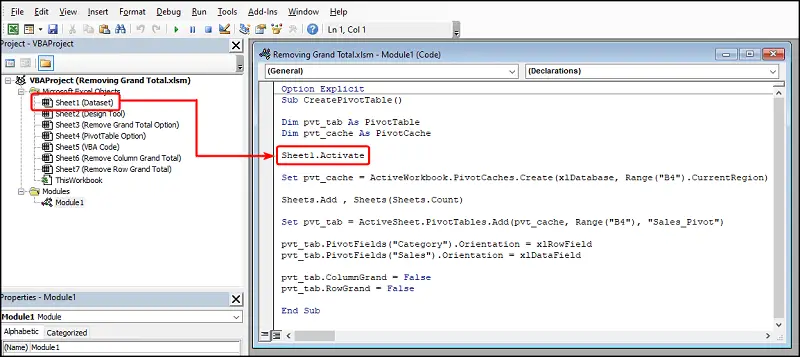
- જો તમે નામ બદલો છો, ઉદાહરણ તરીકે, ડેટાસેટ.સક્રિય કરો તમને નીચે સ્ક્રીનશોટમાં બતાવ્યા પ્રમાણે એક ભૂલ મળશે.
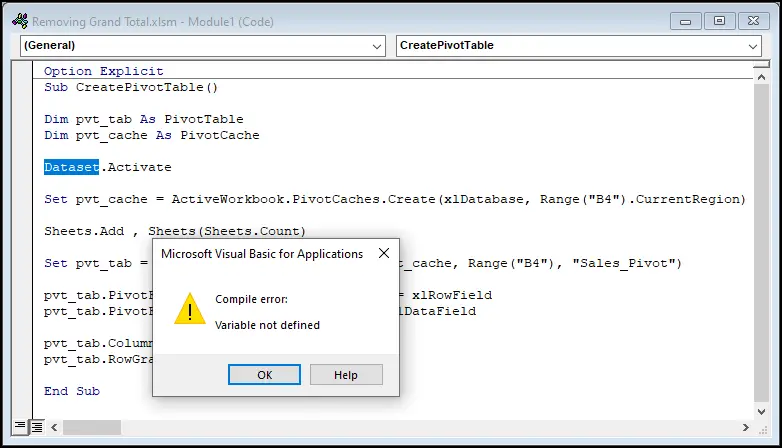
પ્રેક્ટિસ વિભાગ
અમે દરેક શીટની જમણી બાજુએ પ્રેક્ટિસ વિભાગ પ્રદાન કર્યો છે જેથી તમે તમારી જાતને પ્રેક્ટિસ કરી શકો. કૃપા કરીને તે જાતે જ કરવાનું સુનિશ્ચિત કરો.

નિષ્કર્ષ
મને આશા છે કે આ લેખ તમને માંથી ગ્રાન્ડ ટોટલને કેવી રીતે દૂર કરવું તે સમજવામાં મદદ કરશે પીવટ ટેબલ . જો તમારી પાસે કોઈ પ્રશ્નો હોય, તો કૃપા કરીને નીચે એક ટિપ્પણી મૂકો. ઉપરાંત, જો તમે આના જેવા વધુ લેખો વાંચવા માંગતા હો, તો તમેઅમારી વેબસાઇટની મુલાકાત લઈ શકો છો.

